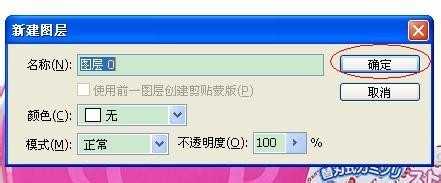用Photoshop制作一个圆角图片
(编辑:jimmy 日期: 2025/11/30 浏览:3 次 )
今天小编为大家分享用Photoshop制作一个圆角图片方法,教程很简单,适合新手来学习吧!
步骤:
1、现打开Photoshop软件,打开需要修改的图片。
2、如果图片被锁定,请“双击”图层中“背景”解锁,如果没有图层菜单,在最上面导航栏中:窗口—图层。如下图:
3、点“确定”,解锁。
4、选用“圆角矩形工具”。
5、设置圆角弧度大小,设置“半径”,back 选用19,亲们按自己喜好设置。
6、在图上选择你所要的图片范围,注意选择以后会变成“前景背景色”,back这里是白色就全白了,盖住了所要的图,不要怕,继续往下看。
7、同时按Ctrl+回车(Enter)选区,再Ctrl+Shift+i 反选。
8、切换到“图层”为“图层0”,按Delete,删除反选区。
9、Ctrl+D,取消选取。
10、把上图中红框内的图层删除。大功告成!!
以上就是用Photoshop制作一个圆角图片方法介绍,操作很简单,大家学会了吗?希望能对大家有所帮助!
下一篇:PS怎么改变文字的形状?